w10主题下载怎么下_win10系统怎么下载电脑主题
最近有朋友问小编w10主题下载怎么下,对于这个问题,相信还有很多朋友不清楚,win10系统有很多不错的主题,我们可以下载这些好看的桌面主题,但是很多朋友还不太熟悉win10的操作,不知道这些主题在哪里下载,别着急,今天小编就针对此问题,为大家带来win10系统怎么下载电脑主题的教程。
win10系统怎么下载电脑主题:
1、首先我们在桌面右键单击选择个性化,如下图所示;

2、接下来选择左侧的主题选项,如下图所示;
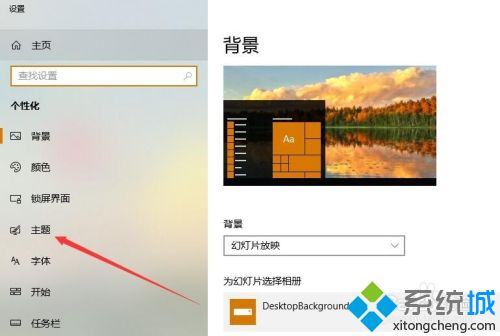
3、然后点击获取更多主题链接,如下图所示;
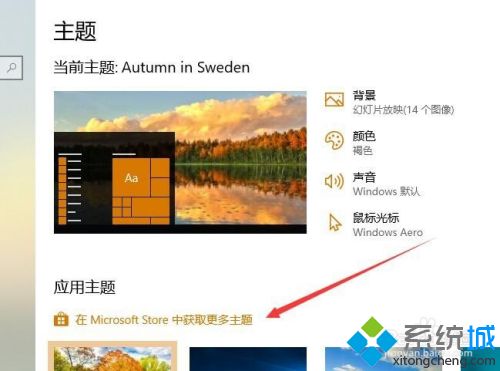
4、接着就会显示很多的主题,点击一个即可,如下图所示;
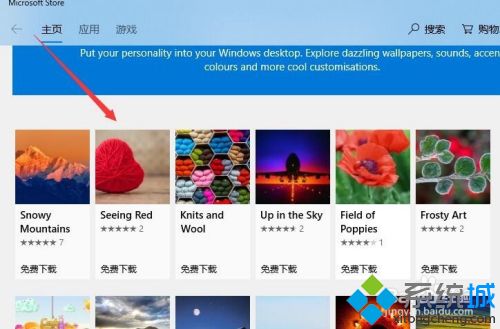
5、接下来点击获取按钮,如下图所示;
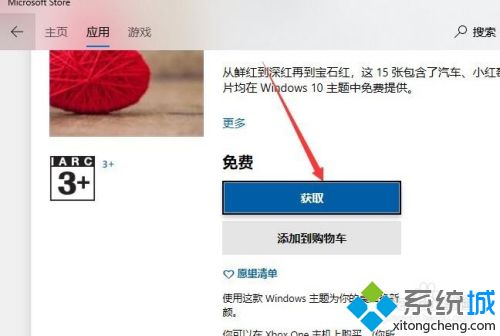
6、然后点击安装按钮,如下图所示;

7、最后在主题列表就可以选择主题乐,如下图所示。

好了,以上就是关于w10主题下载怎么下的全部内容了,是不是很简单呢?大家都学会了吗?希望这篇win10系统怎么下载电脑主题的教程对你有所帮助。
我告诉你msdn版权声明:以上内容作者已申请原创保护,未经允许不得转载,侵权必究!授权事宜、对本内容有异议或投诉,敬请联系网站管理员,我们将尽快回复您,谢谢合作!










